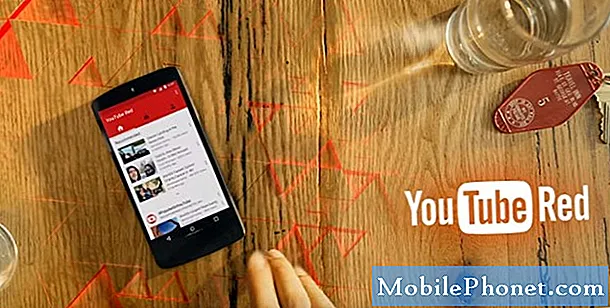El #Oppo # R15 es un dispositivo Android premium que se lanzó por primera vez en abril de 2018. Tiene una calidad de construcción sólida hecha de un marco de aluminio y vidrio en la parte delantera y trasera. Utiliza una pantalla AMOLED de 6.28 pulgadas con una resolución de 1080 x 2280 píxeles. En la parte posterior hay una configuración de cámara dual, mientras que la parte frontal tiene una cámara selfie de 20MP. Debajo del capó encontrará un procesador octa core Mediatek Helio P60 que está emparejado con 6GB de RAM. Aunque este es un dispositivo de rendimiento sólido, hay casos en los que pueden ocurrir ciertos problemas que abordaremos hoy. En esta última entrega de nuestra serie de solución de problemas, abordaremos el problema de que el Oppo R15 no se conecta a Wi-Fi.
Si posee un Oppo R15 o cualquier otro dispositivo Android, no dude en contactarnos a través de este formulario. Estaremos más que felices de ayudarlo con cualquier inquietud que pueda tener con su dispositivo. Este es un servicio gratuito que ofrecemos sin condiciones. Sin embargo, le pedimos que cuando se comunique con nosotros trate de ser lo más detallado posible para que se pueda realizar una evaluación precisa y se pueda dar la solución correcta.
Cómo arreglar el Oppo R15 no se conecta al problema de Wi-Fi
Es mejor asegurarse de que su teléfono esté funcionando con la última versión del software antes de realizar los pasos recomendados para la solución de problemas que se enumeran a continuación. Si hay una actualización disponible, primero debe descargarla e instalarla. Esto reducirá la posibilidad de que el problema sea causado por un software desactualizado. Una vez que se haya instalado la última actualización de software, proceda con los pasos que se enumeran a continuación.
Encienda el interruptor de Wi-Fi del teléfono
Los dispositivos Android tendrán un interruptor de Wi-Fi que debe estar encendido para que el dispositivo se conecte a una red Wi-Fi. Ha habido casos en los que este interruptor de Wi-Fi no se ha encendido, lo que hace que parezca que hay un problema de Wi-Fi. Lo primero que querrá hacer en este caso es asegurarse de que el Wi-Fi del teléfono esté encendido.
- Deslizar a la izquierda.
- Selecciona Configuraciones.
- Seleccione Wi-Fi.
- Encienda Habilitar Wi-Fi.
- Seleccione la red inalámbrica a la que desea conectarse.
- Ingrese la contraseña de Wi-Fi y seleccione Conectar. Contraseña de wifi.
Verifique si el Oppo R15 no se conecta a Wi-Fi, el problema persiste
Compruebe si el problema es causado por el enrutador
A veces, el problema puede ser causado por el enrutador y no por su teléfono. ¿Se pueden conectar correctamente otros dispositivos al enrutador? ¿Está su teléfono dentro del alcance de su enrutador? ¿El enrutador tiene una configuración activada (filtrado MAC) que impide que su teléfono se conecte a él? Una forma rápida de verificar si se trata de un problema relacionado con el enrutador es intentar conectar su teléfono a una red Wi-Fi diferente y luego verificar si el problema persiste.
Realizar un reinicio suave
La presencia de datos temporales corruptos en su teléfono generalmente puede causar este problema en particular. Lo que querrá hacer es actualizar el software del teléfono para eliminar estos datos. Puede hacer esto simplemente reiniciando el dispositivo.
- Mantenga presionada la tecla de Encendido y Bajar volumen durante hasta 45 segundos.
- Espere a que se reinicie el dispositivo.
Verifique si el Oppo R15 no se conecta a Wi-Fi. El problema persiste.
Actualiza la configuración de Wi-Fi de tu teléfono
Este paso generalmente se realiza cuando el teléfono tiene problemas para conectarse a una red de datos. Conéctese a la red inalámbrica nuevamente y luego verifique si el problema persiste. Vaya a Configuración, luego Administración de aplicaciones y luego toque Todo. También puede ir a Configuración, luego Configuración adicional y luego Administración de aplicaciones. Desde aquí, toque Todos. Toque Configuración de Wi-Fi. Desde aquí, toca borrar datos y caché.
Verifique si su teléfono ahora puede conectarse a la red Wi-Fi.
Inicie el teléfono en modo seguro
Hay casos en los que una aplicación que descargó de Google Play Store causará problemas en el teléfono cuando se instale. Para verificar si una aplicación que descargó está causando el problema, deberá iniciar el teléfono en Modo seguro, ya que solo las aplicaciones preinstaladas pueden ejecutarse en este modo.
- Apaga tu teléfono.
- Mantenga presionado el botón de encendido.
- Suelte el botón de encendido y mantenga presionada la tecla para bajar el volumen cuando vea la animación de Oppo.
- Continúe presionando la tecla para bajar el volumen hasta que aparezca Modo seguro.
En caso de que el problema no ocurra en este modo, lo más probable es que sea causado por una aplicación que instaló. Descubra qué aplicación es esta y desinstálela.
Limpia la partición de caché del teléfono
Su teléfono almacenará los datos que se utilizan con más frecuencia para que funcione sin problemas. Hay casos en los que estos datos almacenados en caché que se almacenan en una partición dedicada del teléfono pueden corromperse. Cuando esto sucede, esto generalmente causará que ocurran ciertos problemas en el teléfono. Para eliminar la posibilidad de que esto sea lo que está causando el problema, tendrá que borrar la partición de caché del teléfono del modo de recuperación.
- Presione la tecla de Encendido y seleccione la opción Apagar. Si la pantalla está congelada o no responde, puede mantener presionada la tecla Encendido durante varios segundos hasta que el dispositivo se apague.
- Presiona las teclas Bajar volumen y Encendido por unos momentos.
- Suelte todos los botones cuando aparezca el logotipo de OPPO.
- Seleccione el idioma.
- Seleccione Limpiar partición de caché.
- Toca ok
- Reinicia el teléfono.
Compruebe si el problema persiste.
Realizar un restablecimiento de fábrica
En caso de que los pasos anteriores no solucionen el problema de que el Oppo R15 no se conecte al Wi-Fi, le sugiero que realice un restablecimiento de fábrica. Asegúrese de hacer una copia de seguridad de los datos de su teléfono antes de hacer el reinicio.
- Presione la tecla de Encendido y seleccione la opción Apagar. Si la pantalla está congelada o no responde, puede mantener presionada la tecla Encendido durante varios segundos hasta que el dispositivo se apague.
- Presiona las teclas Bajar volumen y Encendido por unos momentos.
- Suelte todos los botones cuando aparezca el logotipo de OPPO.
- Seleccione el idioma.
- Seleccione Limpiar datos y Limpiar datos (Conservar SMS, Contactos y Fotos).
- Toca ok
- Reinicia el teléfono.
Configure el teléfono y luego verifique si el problema persiste. Si lo hace, es posible que esto ya se deba a un componente de hardware defectuoso, en cuyo caso deberá llevar el teléfono a un centro de servicio y hacer que lo revisen.